Múltkor belemásztunk a DropBox-ba, ahol bármit tárolhatunk. Most jöjjön a flickr, ahol (ugyan csak fotót, de) 1 terabájtnyit tárolhatunk teljesen ingyen. Persze ha többre van szükségünk, akkor vehetünk még helyet. Ám a 10 megapixeles fényképezőnkkel készült képekből ez 349 525 darabot jelent, teljesen ingyen. Rengeteget kell ahhoz nyaralnunk, hogy elfogyasszuk ezt a keretünket. :D
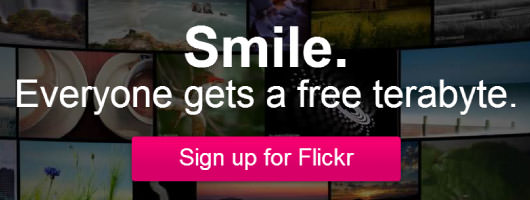
Nos! CD-k, meg külső tárolók helyett inkább tároljuk a felhőn. Spórold meg a gépeden azt a sok GB-ot, amit a képek foglalnak.
Hogyan regisztráljunk a Flickr-re?
1. lépés: Irány a Filckr
A főoldalon kattintsunk a "sign up for Flickr" gombra. Ekkor felugrik egy kis ablak, ahol lehetőségünk lesz gépelés helyett inkább facebookkal vagy google fiókunkkal regisztrálni. Én a google fiókkal tettem (ha a facebookot választottuk, akkor is hasonló lesz).
 Ha a google-re kattintottál, mint én, akkor kérni fog (a google) visszaigazolást, hogy valóban ezt akarod-e. A válasz: még szép! :). Utána megint google akar egy okét, hogy a Flickr milyen adatainkra kíváncsi (publikus infók és e-mail cím). Erre is mondjunk igent.
Ha a google-re kattintottál, mint én, akkor kérni fog (a google) visszaigazolást, hogy valóban ezt akarod-e. A válasz: még szép! :). Utána megint google akar egy okét, hogy a Flickr milyen adatainkra kíváncsi (publikus infók és e-mail cím). Erre is mondjunk igent.
Utána továbbléptet minket, ahol adnunk kell magunknak egy felhasználónevet és egy születési évet. Adjuk meg és készen is vagyunk.
2. lépés: állítsuk be a profilunkat.
A Flickr hasonló a facebookhoz. Itt is van egy hírfolyamod, csak itt nem a macskás videóid és okos szövegeid, hanem kizárólag képek vannak. Viszont (mint a facebook-nál) itt is láthatod mások, barátaid, családod képeit. Legalábbis alapbeállításban. Ha a képeidet csak tárolni szeretnéd itt és nem azt, hogy mindenki mazsolázza a monokinis tengerparti fotóidat, akkor priváttá kell tenned a fiókodat.
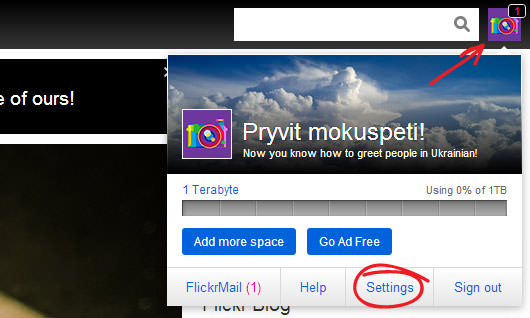
Jobb felső sarokban kattintsunk a fényképezőre. Ott láthatjuk a felhasznált tárhelyünket is, de minket most a beállítások érdekelnek (settings).
A "Privacy & Permissions" fülre kattintva a beállításokat állítgassuk át kedvünk szerint "Only You"-ra (csak te).
3. lépés: töltsük fel a képeinket
A felső menüben találjuk az "Upload" gombot. Kattintsunk rá bátran!
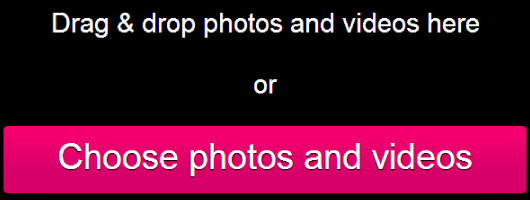
Már tölthetjük is. Lehetőségünk van a rózsaszín gombra kattintva a gépünkről kiválasztani a fotókat, vagy csak egyszerűen mappából húzzuk a képernyőre.
Utána lehetőségünk lesz még a fotót felcímkézni, leírást adni, megosztani, elküldeni valakinek, csoporthoz adni, átnevezni. Itt is tudjuk módosítani, hogy ki láthassa (zöld a bárki). Ha kész vagyunk, akkor jobb fent kattintsunk az "Upload Photo"-ra, majd a felugró ablakban szintén.
Ennyi, már a neten is van.






A bejegyzés trackback címe:
Kommentek:
A hozzászólások a vonatkozó jogszabályok értelmében felhasználói tartalomnak minősülnek, értük a szolgáltatás technikai üzemeltetője semmilyen felelősséget nem vállal, azokat nem ellenőrzi. Kifogás esetén forduljon a blog szerkesztőjéhez. Részletek a Felhasználási feltételekben és az adatvédelmi tájékoztatóban.